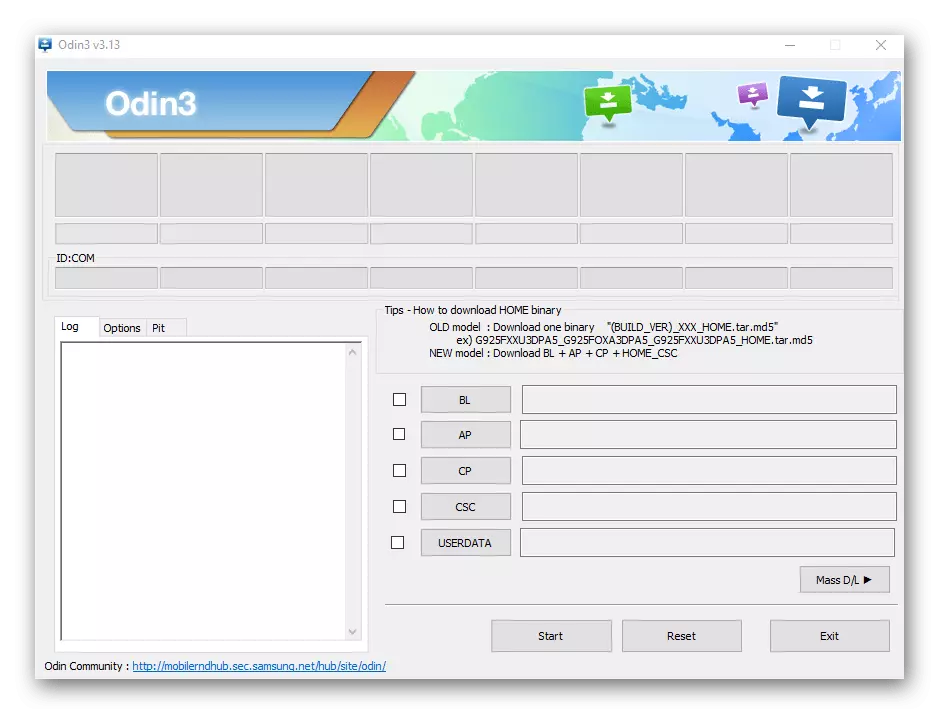Informació important
Aprofitar el lloc web de Samsung, abans de continuar amb els mètodes descrits a continuació.
- Fer una crida a diversos abonats. Si una persona no escolta a l'altre costat o et sent malament, en primer lloc tractar d'obtenir altres habitacions. Potser la raó en el dispositiu d'un contacte específic.
- Reiniciar el telèfon intel·ligent. Aquest senzill procediment elimina molts errors de programari.
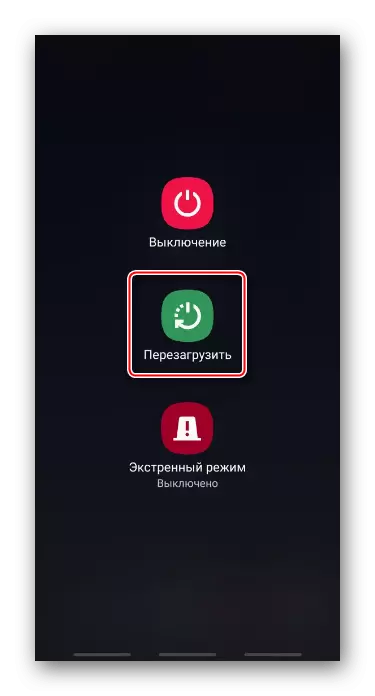
Mètode 3: "Mode segur"
L'impacte en el funcionament de sistema operatiu i les aplicacions estàndard sovint té programari de tercers. Per comprovar aquesta versió, iniciï el telèfon en "mode segur".
- Manteniu premuda la tecla de llançament de el dispositiu, i quan el "Menú" s'obre, premi el botó tàctil "apagat" durant dos segons i reiniciat el dispositiu.
- Quan el telèfon intel·ligent es carrega a la BR, una inscripció corresponent apareixerà a la part inferior esquerra de la pantalla.
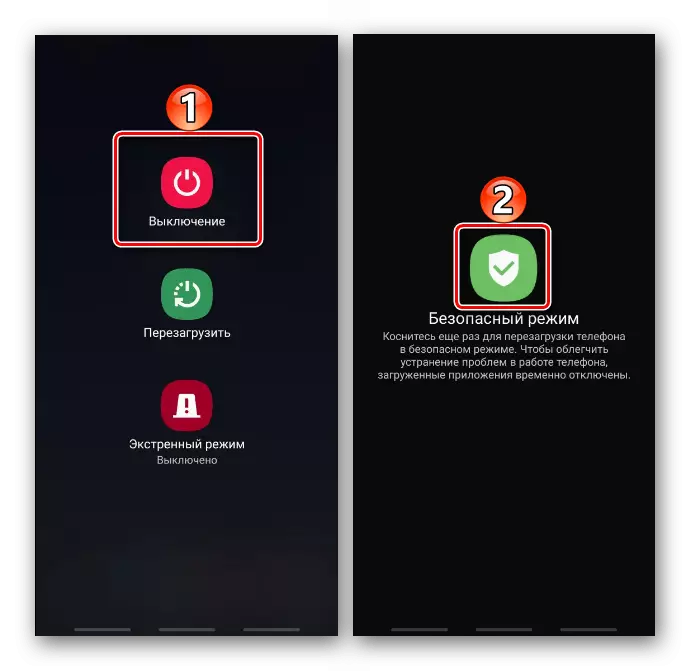
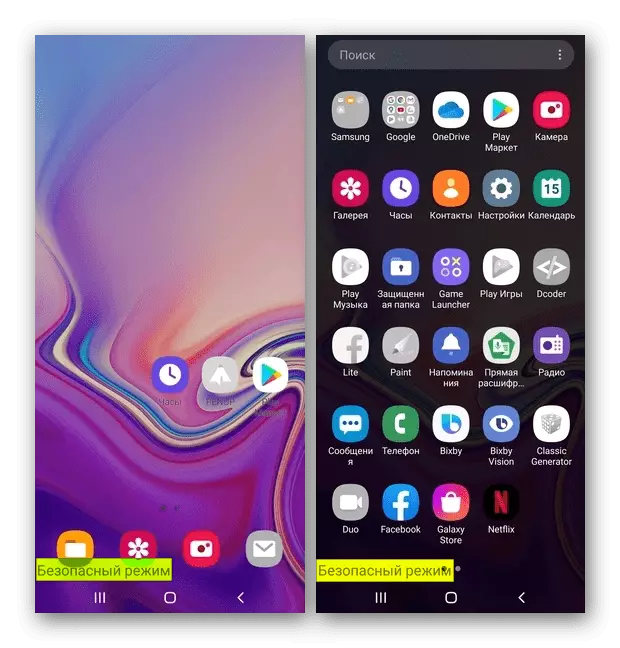
Si això no resol el problema, en el mateix ordre, començar a esborrar el programari de tercers. A el mateix temps, comprovar el rendiment de l'micròfon per determinar què ho bloqueja l'aplicació. Ens van dir que sobre els mètodes d'eliminació de programari en els dispositius Android en un article separat.
Llegir més: Com eliminar l'aplicació en el dispositiu amb Android
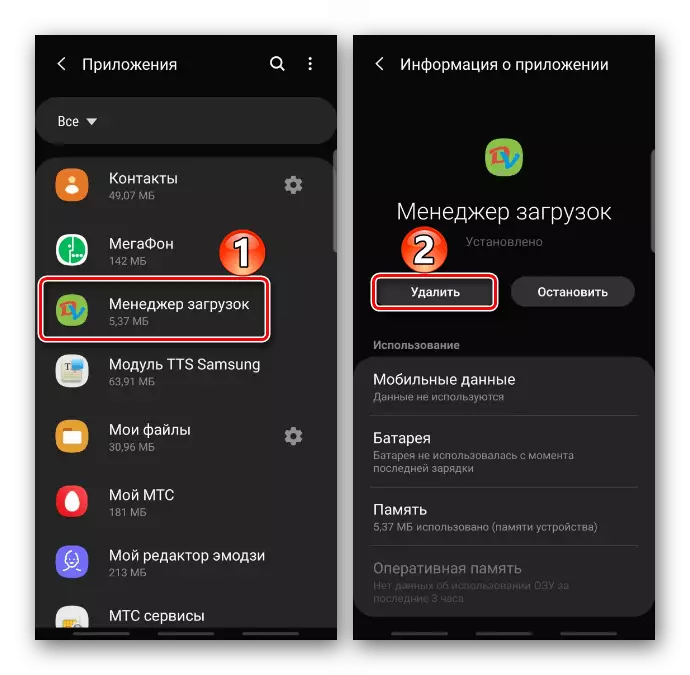
Mètode 4: Apagar Volte
Molts usuaris d'Internet que va xocar amb un problema similar van ajudar a la tecnologia de Veu sobre LTE. Gràcies a ella, la trucada es transmet a través de la xarxa 4G, el que augmenta la qualitat i la velocitat de flux de veu. Perquè funcioni la tecnologia, la targeta SIM i el telèfon han de ser recolzades.
- A la secció "Configuració" obri la secció "Connexions" i després "Xarxes mòbils".
- Desactivar la funció de "trucades Volte".
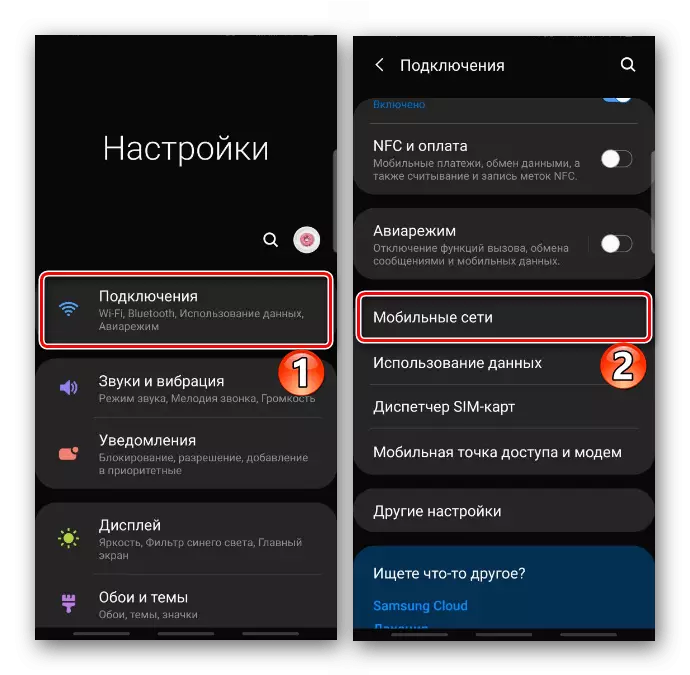
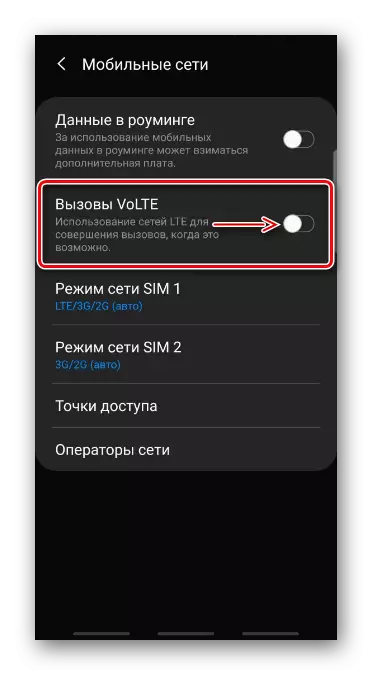
Mètode 5: Restablir la configuració de el dispositiu
És millor utilitzar aquesta solució per utilitzar l'última fila, tal com s'executarà el procediment de format que s'eliminaran totes les dades i el programari que s'ha instal·lat. Tot i que les notes, contactes, correu electrònic i altra informació, a continuació, pot restaurar si prèviament s'uneixen a Samsung o comptes de Google. Llegir més sobre l'opció "arrencada en fred", així com la configuració de la sincronització de dades està escrit en articles separats de la nostra pàgina web.
Llegeix més:
Com habilitar la sincronització de dades amb el compte de Samsung
Com habilitar la sincronització de dades amb el compte de Google
Restablir la configuració original telèfons intel·ligents de Samsung
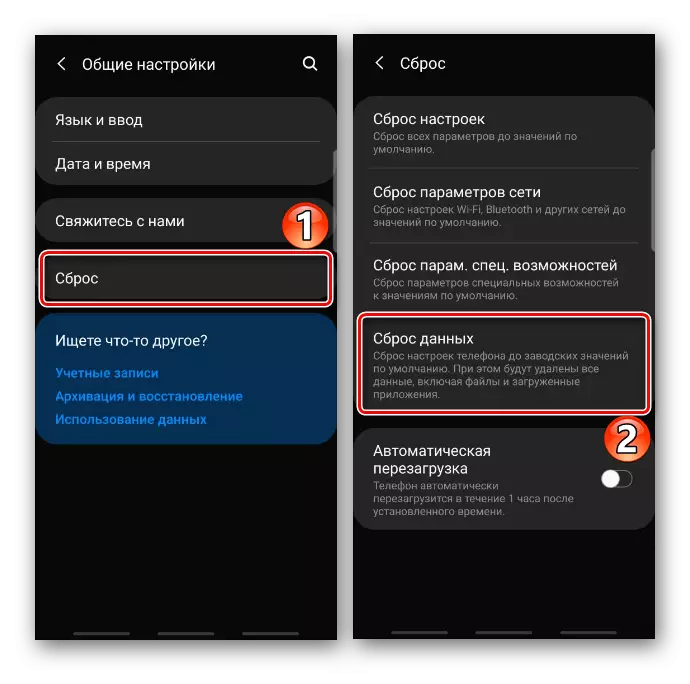
Mètode 6: tercers
A Google Play, hi ha diverses aplicacions per diagnosticar el sistema i el maquinari, així com optimitzar i eliminar alguns errors al dispositiu. Penseu en aquest mètode a l'exemple del telèfon Doctor Plus.
Descarregueu el telèfon Doctor Plus del mercat de Google Play
- Executeu PDP i aneu a la pestanya Cerca. Si necessiteu un diagnòstic complet, només Tadam "Play".
- En aquest cas, tenim un problema amb un micròfon, de manera que obrim la "llista"
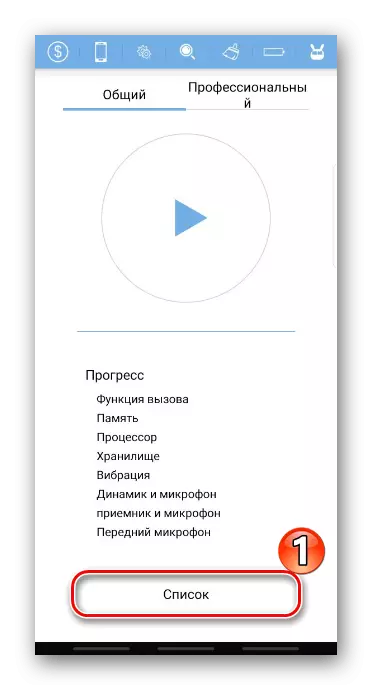
I, al seu torn, llançem totes les comprovacions associades al micròfon.
- Quan es detecta la falla del doctor Plus, ho notificarà, i pot eliminar-lo. A jutjar per les ressenyes, entre els usuaris hi ha aquells als quals va ajudar.

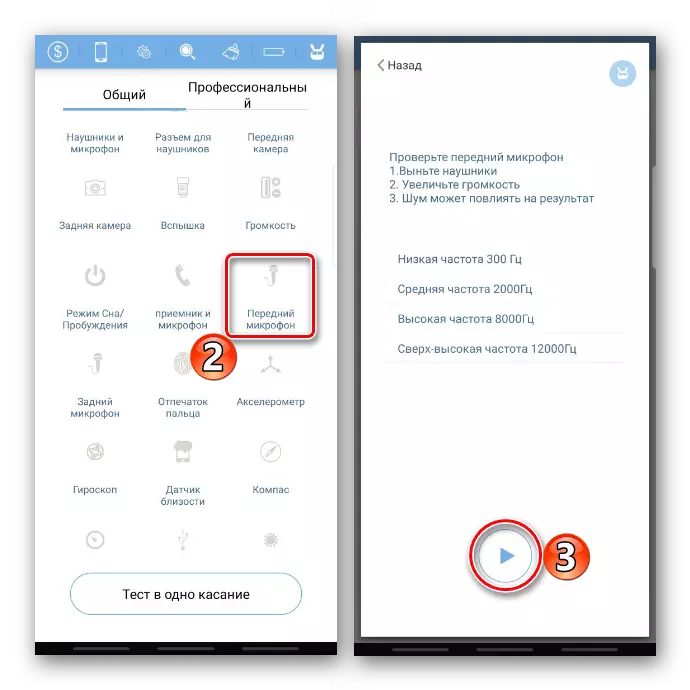
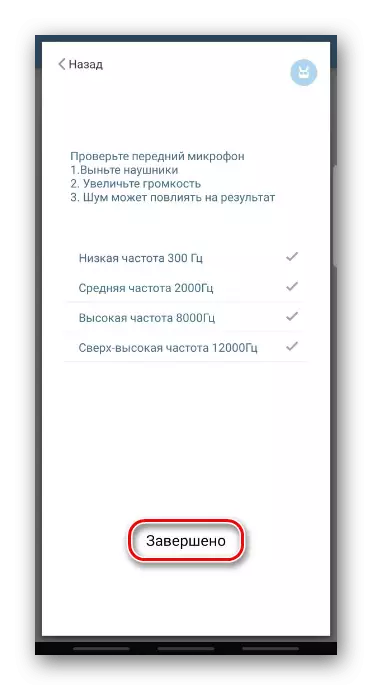
Mètode 7: Centre de serveis
Si el restabliment de la configuració no va ajudar, el més probable és que el problema sigui el maquinari. Poseu-vos en contacte amb el vostre centre de serveis, hi haurà diagnòstics i reparats Samsung.
Per descomptat, es pot assumir que el problema "es troba" més profund i es pot eliminar mitjançant la reinstal·lació del sistema. Però, en aquest cas, tindrà dret a conèixer l'opinió dels especialistes al respecte. Si esteu segur de la vostra hipòtesi i llest per fer-ho vosaltres mateixos, al nostre lloc hi ha una instrucció detallada sobre els dispositius Samsung parpellejats.
Llegeix més:
Samsung Android Dispositius Firmware mitjançant el programa Odin
Exemples de reinstal·lació del sistema en dispositius Samsung